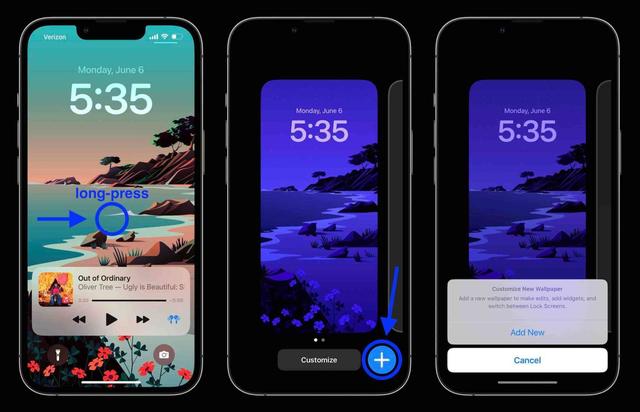[2025] Наиболее полные проблемы и ошибки iOS 16 с исправлениями, включенными здесь
После того, как Apple выпустила публичную бета-версию iOS 1 12 июля, многие энтузиасты iPhone пытаются испытать заранее. Однако, никого не удивляет, что многие ошибки и проблемы продолжают возникать. Итак, здесь мы перечислили последние ошибки и проблемы, основанные на отзывах пользователей для iOS 16, и одновременно выдвинули соответствующие исправления. Давайте рассмотрим следующий контент вместе.
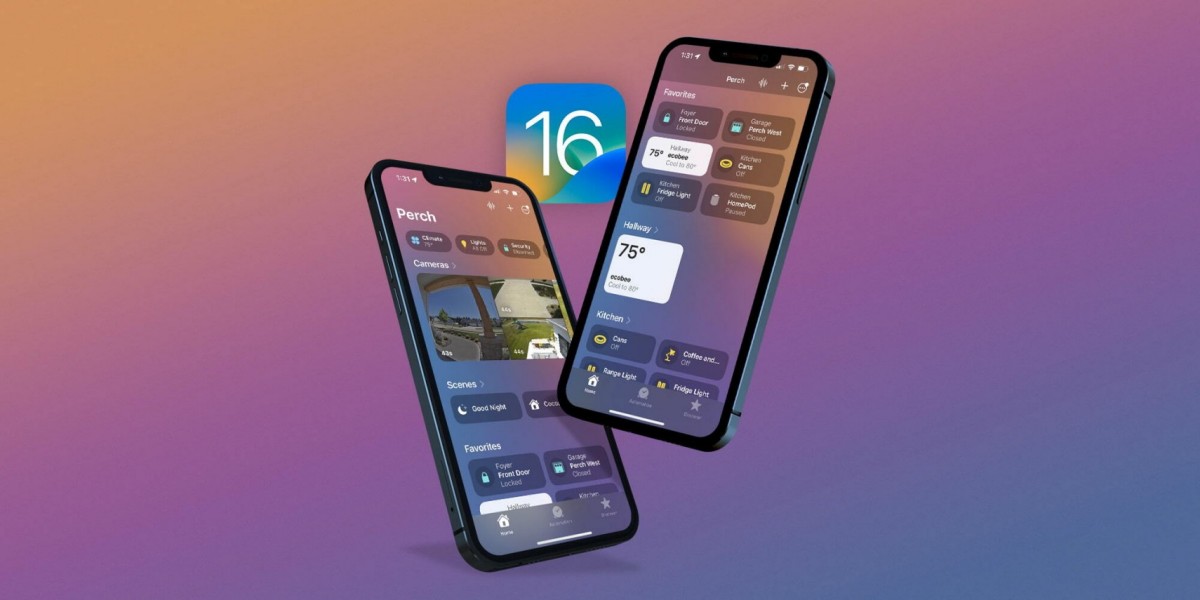
- Часть 1: Существующие ошибки iOS 16 до сих пор
- Часть 2: Лучшие решения проблем с обновлением iOS 16
- Часть 3: Особые советы по iOS 16 с подробным руководством
Часть 1. Существующие ошибки iOS 16 до сих пор
Имея чуть более полумесяца до выпуска официальной iOS 16, Apple все еще продолжает обновлять бета-версию до 7. Очевидно, это означает, что в iOS 16 есть много ошибок, которые нужно исправить. Некоторые ошибки и проблемы iOS 16 нуждаются в исправлениях от Apple. Другие вы, возможно, сможете исправить самостоятельно.
Мы подробно рассмотрим все существующие ошибки iOS 16 ниже, чтобы вы могли проверить, хотя мы не знаем, когда Apple исправит эти ошибки и проблемы.
1. IOS 16 Apple Music вылетает
Apple Music иногда аварийно завершает работу при подключении сторонних устройств Bluetooth или воспроизведении песен Hi-Res Lossless. Некоторые песни Высокого Разрешения могут привести к сбою приложения Apple Music, если вы находитесь на этой бета-версии. Но большинство пользователей не пострадают, потому что большая часть каталога AM имеет этот тип качества Hi-Res до 96 кГц, но, вероятно, не превышает ограничения, которое может привести к краху Apple Music. Lossless, но не hi-res, вероятно, не приведет к сбою приложения. Кроме того, бета-версия iOS 16 доступна только для линейки Airpods, если вы подключаете сторонние устройства Bluetooth.
2. Сеть iOS 16 4G и 5G может быть слабой на некоторых операторах
На самом деле, iOS имеет эту ошибку в течение длительного времени. Основная проблема заключается в том, что сеть 4G не быстрая, сеть 5G не реагирует, или батарея разряжается слишком быстро при использовании 5G. Это обычное дело пользователей iPhone, iOS 16 все еще имеет эту ошибку нерешенной.
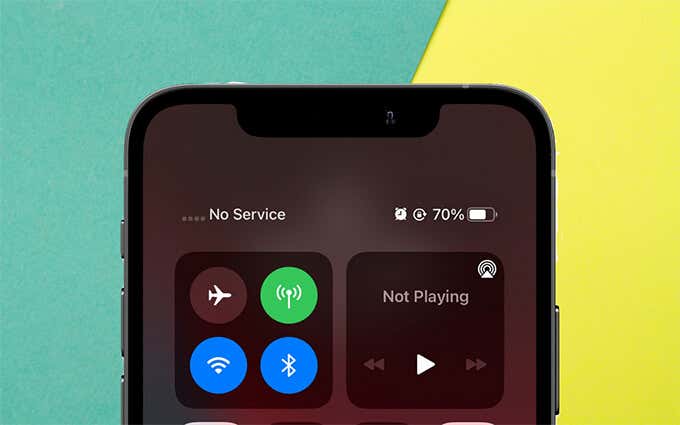
3. Приложение iOS 16 Kindle может аварийно завершить работу на iPad или iPhone
Есть несколько пользователей, которые утверждали, что приложение kindle падает на их iPad или iPhone после того, как они загрузили бета-версию iOS 16. Они просмотрели много статей и попробовали разные способы исправления. Однако они не работают.
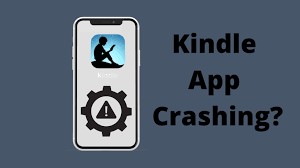
4. iOS 16 Процент заряда батареи не отображается при зарядке на экране блокировки
Процент заряда батареи, отображаемый в строке состояния, является одной из особенностей iOS 16. Но это всегда видно при зарядке iPhone на экране блокировки раньше. Отзывы пользователей, которые опробовали iOS 16, сказали, что их телефон не показывает процент заряда батареи при зарядке на экране блокировки. Однако это не новая функция.
5. Приложения для iPhone продолжают падать в iOS 16
Есть некоторые приложения, такие как бизнес-приложение WhatsApp и банковское приложение, которые не открываются или не падают на iOS 16. Эти приложения важны, потому что большинство из них будут незаменимыми и срочными в некоторых сценариях. Например, когда у вас есть онлайн-встреча с клиентами или вам нужно оплачивать свои счета, сбой - это не та проблема, которую вы хотите иметь в приложениях.
Ошибки и проблемы iOS 16 перечислены выше, мы будем продолжать обновлять ошибки iOS 16 и надеемся, что Apple решит их и сделает iOS 16 более интуитивно понятной в использовании.
Часть 2. Лучшие решения проблем с обновлением iOS 16
Очевидно, что многие пользователи iPhone сделают решительный шаг на iOS 16 в следующем месяце. Таким образом, пользователям необходимо найти решения проблем с обновлением iOS 16. Здесь мы перечислили все проблемы iOS с обновлением.
1. Застрял при проверке обновления iOS 16
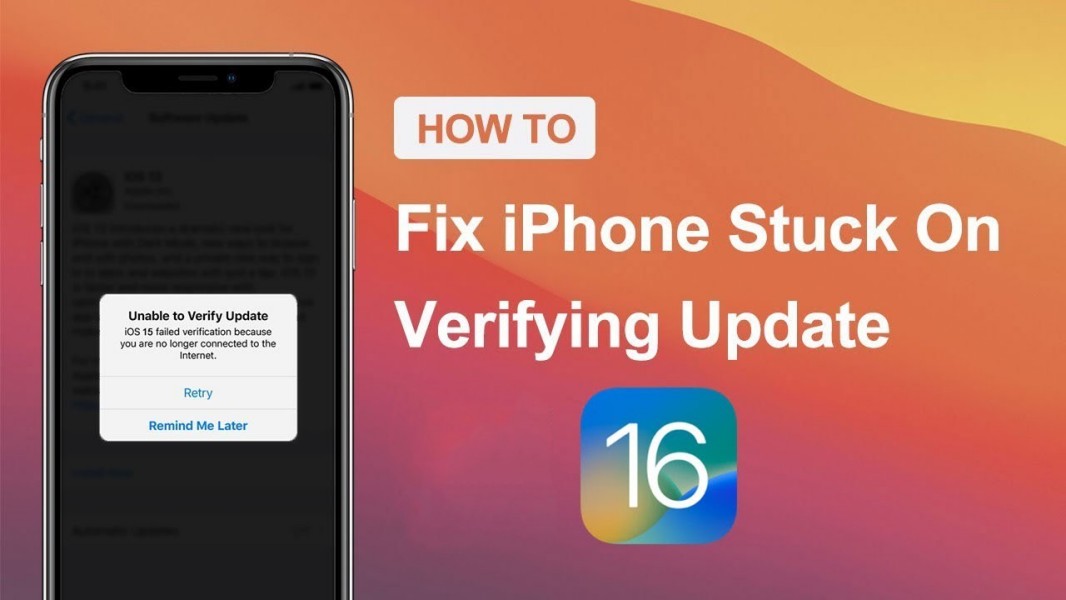
«Что делать, если мой iPhone застрял при проверке обновления?» Некоторые люди могут задаться вопросом. Если ваш iPhone застрял на проверке обновления iOS 16, подождите некоторое время и убедитесь, что оно действительно застряло. Затем вы можете попробовать способы ниже, чтобы исправить эти глюки iOS 16.
Способ 1. Проверьте, доступен ли интернет или нет. Убедитесь, что у вас есть стабильное и прочное соединение с Интернетом. Если соединение слабое, то вы застрянете с обновлением, независимо от того, что вы пытаетесь.
Способ 2. Жесткий сброс настроек телефона. Но этот метод может удалить все данные с вашего устройства, скорее всего, когда вы не создаете резервную копию, поэтому это крайне не рекомендуется. Долго нажимайте на кнопки, как на картинке, и это будет работать.

Способ 3. Удалите и снова обновите iOS 16. Возможно, что в ваших файлах обновления iOS 16 существуют ошибки, поэтому вы можете удалить оригинальный и загрузить снова.
Способ 4. Войдите в режим DFU.Помните, что режим DFU может восстановить ваш телефон до нормального состояния, но вы можете потерять данные своего устройства с помощью этого метода. Хотя он не должен быть первым выбором для устранения неполадок, его можно использовать как способ ремонта телефона.
Чтобы войти в режим DFU, нажмите кнопку меньшей громкости и быстро отпустите ее. Нажмите кнопку меньшей громкости и быстро отпустите ее. Затем нажмите и удерживайте боковую кнопку, пока не появится экран режима восстановления. (доступно только для iPhone 8 и более поздних моделей.)

2. Загрузка iOS 16 застряла
Как и в предыдущем Stuck on Verifying Update iOS 16, вы должны убедиться, что ваш телефон застрял, несомненно.
Способ 1. Убедитесь, что ваш Интернет доступен. Убедитесь, что у вас есть стабильное и прочное соединение с Интернетом. Если соединение слабое, то вы застрянете с обновлением, независимо от того, что вы пытаетесь.
Способ 2. Убедитесь, что на вашем телефоне достаточно места для памяти, чтобы загрузить пакет прошивки iOS 16.
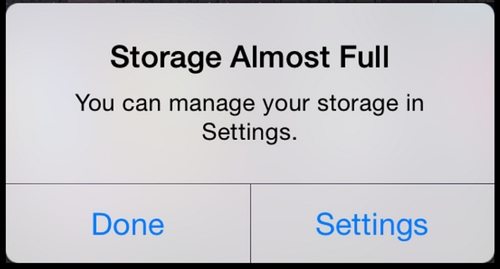
Способ 3. Жесткий сброс настроек телефона. Но этот метод может удалить все данные с вашего устройства, скорее всего, когда вы не создаете резервную копию, поэтому это крайне не рекомендуется. Долго нажимайте на кнопки, как на картинке в первом баге и он будет работать.
Способ 4. Удалите предыдущие файлы обновлений или бета-профиль, даже включая бета-версию iOS 16.
- Чтобы удалить старое обновление: перейдите в «Настройки iPhone» > «Общие» > iPhone Storage > выберите обновление iOS > нажмите «Удалить обновление».
- Чтобы удалить бета-профиль: перейдите в настройки iPhone > Общие > профили и управление устройствами > коснитесь профиля бета-версии программного обеспечения iOS > нажмите «Удалить профиль».
3. Застрял на слайде на экране обновления
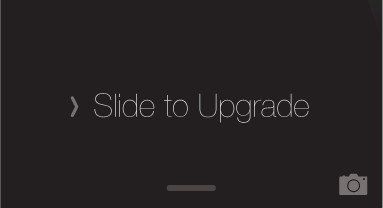
Если ваш телефон застрял на слайде для обновления экрана, не паникуйте. Эти простые методы помогут вам исправить проблемы iOS 16.
Способ 1. Загрузите iPhone в режиме DFU. Смотрите первую ошибку выше для получения подробной информации.
Способ 2. Жесткий сброс настроек телефона. Но этот метод может удалить все данные с вашего устройства, скорее всего, когда вы не создаете резервную копию, поэтому это крайне не рекомендуется. Долго нажимайте на кнопки, как на картинке в первом баге и он будет работать.
Способ 3. Настройка в качестве нового iPhone.
- Подключите телефон к ПК или Mac и загрузите последнюю версию iTunes.
- Одновременно удерживайте кнопку питания и кнопку «Домой», пока не появится значок iTunes.
- Нажмите «Восстановить iPhone», затем выберите «Настроить как новый iPhone».
Примечание: Если вы установите iPhone как новый, он удалит все ваши данные, и поэтому мы предлагаем вам сначала создать резервную копию.
Читайте о Как исправить iPhone, застрявший на слайде, чтобы обновить экран после обновления iOS 16/15.
4. Обновление iOS 16 не отображается в настройках
Способ 1. Проверьте совместимость вашего устройства.iOS 16 теперь поддерживается только: iPhone 13 Pro Max / Pro / mini / 13, iPhone 12 Pro Max / Pro / mini / 12, iPhone SE второго и третьего поколения, iPhone 11 Pro / Pro Max / 11, iPhone XS Max / XS / XR / X, iPhone 8 / 8 Plus.
Способ 2. Жесткий сброс настроек телефона. Но этот метод может удалить все данные с вашего устройства, скорее всего, когда вы не создаете резервную копию, поэтому это крайне не рекомендуется. Долго нажимайте на кнопки, как на картинке в первом баге и он будет работать.
Способ 3. Проверьте, доступен ли интернет или нет. Убедитесь, что у вас есть стабильное и прочное соединение с Интернетом. Если соединение слабое, то вы застрянете с обновлением, независимо от того, что вы пытаетесь.
Способ 4. Удалите предыдущие файлы обновлений или бета-профиль, даже включая бета-версию iOS 16. Подробности см. выше.
Читайте о Как исправить обновление iOS 16 Не отображается в настройках.
Дополнительный совет: Обновите устройство из iTunes
Если вы попробуете все вышеперечисленные способы, и они не работают, вы можете выполнить следующие действия:
- Убедитесь, что вы загрузили последнюю версию iTunes на ПК / Mac.
- Запустите его и подключите устройство к компьютеру через USB-кабель.
Нажмите кнопку Устройство и выберите Сводка. Затем нажмите кнопку Проверить наличие обновлений.

Когда обновление будет найдено, нажмите кнопку Загрузить и обновить для проверки.

Однако, что, если этот способ также не может решить ваши ошибки и проблемы iOS 16, все, что вы можете сделать, понизив iOS 16 до предыдущей версии.
Tenorshare ReiBoot: самый эффективный инструмент для решения проблем iOS 16, которым можно доверять
У вас могут возникнуть проблемы при загрузке iOS 16 или после завершения загрузки, здесь Tenorshare ReiBoot может решить все ваши проблемы на iPhone/iPad/Apple TV. Он не только может решить проблемы обновления выше, но и более 150 проблем устройства и системы и доступен для всех версий iOS и устройства. Между тем, ReiBoot способен обеспечить безопасность ваших данных и стабильность системы. Если вы сожалеете о загрузке iOS 16 и хотите понизить свой iPhone до предыдущей версии, Tenorshare ReiBoot может быть вашим самым оптимальным инструментом.
Часть 3. Особые советы по iOS 16 с подробным руководством
Поскольку Apple представила новые функции iOS 16 в WWDC, здесь мы дадим несколько лучших советов, адаптированных для нескольких важных функций.
1. Как проверить наличие ошибок iOS 16 на iPhone
Из-за того, что существует так много видов ошибок, поэтому симптомы и характеристики могут варьироваться, что заставляет вас больше путаться в том, как проверить наличие ошибок на iPhone с iOS 16. Поэтому здесь мы обобщим некоторые эффективные способы, которые помогут вам выяснить скрытые ошибки в вашей системе.
Шаг 1. Следите за своей батареей после обновления iOS 16.Батарея является основой для всех устройств. Это может указывать на ошибки iOS 16. Например, аномальный нагрев, резкое разряжение батареи и необъяснимые значительные потери мощности. Вы можете отслеживать ситуацию с батареей по времени автономной работы.
Шаг 2. Внезапное мигание или мерцание экрана на телефоне с iOS 16.Если у вашего телефона мигает или мерцает экран, скорее всего, из-за ошибок в iOS 16. Однако это также могут быть сбои iOS 16. Так как же отличить это ошибки iOS 16 или просто глюк? удерживая кнопки «Домой» и «Сон/Пробуждение» одновременно, чтобы сбросить настройки iPhone, пока не появится логотип Apple. Тем временем вы должны обновить все приложения на своем телефоне. Если экран все еще продолжает мигать или мерцать, скорее всего, это ошибка.
2. Как проверить пароль Wi-Fi в iOS 16
Ранее вы не могли видеть сохраненный пароль Wi-Fi в приложении «Настройки» вашего iPhone, что делало его трудноразрешимым, чтобы поделиться им с другими или перепроверить, был ли введенный вами пароль правильным.
Тем не менее, ожидающая выхода iOS 16 позволяет вам видеть и копировать свой пароль, а также проверять все запоминающиеся сети, хранящиеся на вашем iPhone. Итак, как проверить пароль Wi-Fi на вашем телефоне с iOS 16? Вот как это сделать:
Перейдите в «Настройки» и откройте раздел Wi-Fi, затем коснитесь синего значка рядом с сетью.

После открытия информационного экрана вы увидите зашифрованный пароль. Одним щелчком мыши, чтобы открыть его. Затем вы можете увидеть и скопировать пароль.

3. Как настроить экран блокировки с iOS 16
Мы знаем, что самая выдающаяся новая функция iOS 16 заключается в том, что пользователи iPhone могут настраивать весь экран блокировки в стиле, который им нравится. Вы можете спроектировать его, выполнив следующие действия:
Длительное нажатие кнопки «Экран блокировки» на iPhone с iOS 16. Нажмите значок «+», и появится окно. Затем нажмите Добавить новый.

Вы можете выбрать любые обои, которые вам нравятся, и продолжить нажатие значка «+», теперь вы можете добавить или настроить виджет по желанию.

Если вы хотите изменить шрифт и цвет виджета, все, что вам нужно сделать, это долго нажимать на виджет, который вы хотите настроить.

4. Как редактировать и отменять отправку сообщений в iOS 16
Иногда есть много неожиданно отправленных неправильных сообщений и заставляют их хотеть редактировать или отсылать, например, опечатки, неправильные получатели и т. Д. Наконец, Apple позволяет пользователям исправить вероятно неловкую ситуацию в iOS 16.
Если вы хотите отредактировать или отменить отправку сообщений, просто нажмите и удерживайте целевое текстовое сообщение, после чего появится меню. Выберите Изменить или Отменить отправку. Обратите внимание, что вы должны сделать это только в течение 15 минут после отправки текста.

5. Как запланировать электронную почту в iOS 16
iOS 16 также имеет большие изменения в электронной почте, а не только обновления поиска, опцию отмены отправки, напоминания по электронной почте, расписание электронной почты и многое другое. Здесь мы поговорим о том, как запланировать электронную почту.
После завершения вашего письма выберите получателя, а затем долго нажмите на значок отправки (синяя стрелка). Нажмите кнопку Отправить позже и введите в календарь, чтобы выбрать конкретную дату и время.
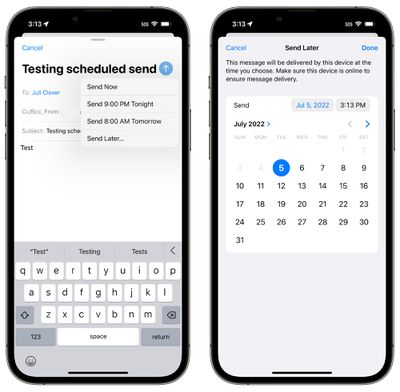
Заключительная мысль
Хотя ошибки и проблемы iOS 16 продолжают лежать в основе, большинство пользователей iPhone все еще не могут дождаться, когда она будет выпущена из-за свежих функций. Надеюсь, вам понравятся инновационные функции iOS 16 и вас не будут беспокоить ошибки и проблемы iOS 16 под руководством этой статьи. Если вы не можете справиться с этими проблемами самостоятельно, мы предлагаем вам обратиться за помощью к Apple или попробовать Tenorshare ReiBoot.
- Исправить iPhone не восстанавливается в режиме восстановления;
- Исправить мой iPhone застрял на логотипе Apple,Экран iPhone стал черным, Застрявшая понижение версии iOS, Обновление iPhone застряло и т.д.
- Поддержка всех моделей iPhone и последней версии iOS 16 и более ранних версий
Выскажите своё мнение
Оставить комментарий
Оставьте свой отзыв о статьях Tenorshare

Tenorshare iCareFone
Лучший бесплатный инструмент для переноса iPhone и резервного копирования iOS
Легко, без iTunes